
Suche im App Store nach schultermine und installiere die App auf dem Gerät. Achte dabei auf obiges Logo um sicherzustellen, dass die richtige App heruntergeladen wird.
Hinweis: Wenn die App das erste mal verwendet wird, wird das Gerät auf unserem Serversystem registriert. Das ist nötig, um später aus dem Klassenraum heraus Push-Nachrichten senden zu können.
Hierzu, wie auch für die korrekte Funktion später, benötigt die App Internet-Zugriff.
Besondere Hinweise zur Installation:unter
Smartphones mit dem Android Betriebssystem werden ab Android Version 4.0 unterstützt.
Im Folgenden ist dargestellt, wie die App vom Google Play Store heruntergeladen und installiert werden kann.
1. Suche die App im Play Store und drücke auf Installieren
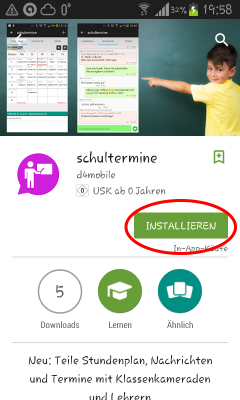
Da schultermine InApp-Käufe anbietet kann es sein, dass der Playstore eine Kontoeinrichtung abschließen möchte. Bestätige mit "Weiter"
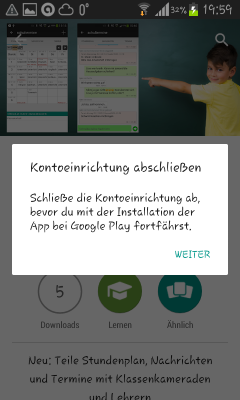
Hier kann gefahrlos auf "Überspringen! gedrückt werden. Das ist sehr versteckt rechts unten
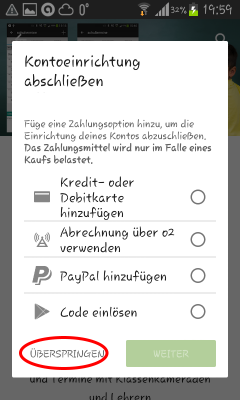
Im Folgenden müssen dann noch die erforderlichen Berechtigungen bestätigt werden. Drücke auf "Akzeptieren" um die App zu installieren.
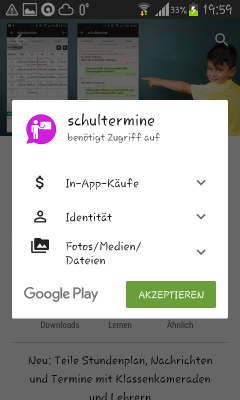
Smartphones mit dem Apple IOS Betriebssystem werden ab IOS 8.0 unterstützt.
Im Folgenden ist dargestellt, wie die App vom Apple App Store heruntergeladen und installiert werden kann.
Öffne den App Store und suche nach schultermine
Der App Store zeigt
schultermine - stundenplan, messenger und terminplaner
Drücke auf download um die App zu installieren
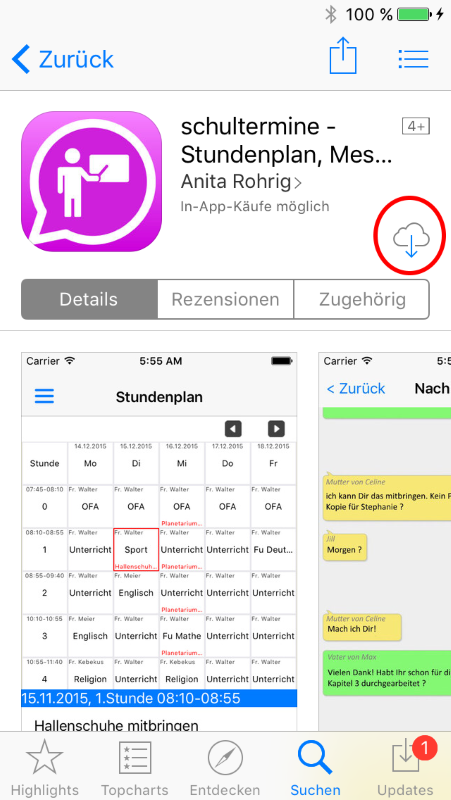
Smartphones mit dem Windows Mobile Betriebssystem werden ab Windows Mobile 10 unterstützt.